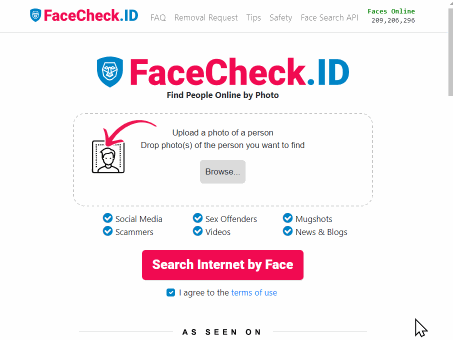Como Encontrar Alguém com uma Foto?
Melhores Ferramentas de Pesquisa de Imagem Reversa para Verificar Pessoas Online - Guia Atualizado de 2024
Você está tentando se manter seguro online e garantir que a pessoa com quem está conversando não é um golpista? Com o aumento do cibercrime, é absolutamente crucial confirmar que as pessoas com quem você se conecta são realmente quem afirmam ser. Seja um encontro potencial, um novo conhecido ou alguém que você acabou de conhecer online, os mecanismos de pesquisa de imagem reversa equipados com reconhecimento facial podem ajudá-lo a verificar suas afirmações.
Faça uma pesquisa de imagem reversa da foto de perfil da pessoa. Ela está associada a outro nome ou com detalhes que não correspondem? Esses são sinais de um golpe. - FTC.gov
Usando apenas uma única foto, você pode descobrir informações importantes sobre uma pessoa e proteger-se contra possíveis golpes.
Não sabe por onde começar? Este artigo irá orientá-lo sobre como usar as melhores ferramentas online para encontrar alguém com uma foto, ajudando você a se manter seguro online.
Neste artigo, vamos discutir
FaceCheck.ID
FaceCheck.ID é um robusto "mecanismo de busca investigativo" que usa uma IA de reconhecimento facial de última geração para buscar pessoas por imagem. Com apenas uma foto de um rosto, você pode descobrir os perfis de mídia social do indivíduo, aparições públicas em blogs, artigos de notícias e vídeos, bem como procurar por fotos conhecidas usadas por golpistas, fotos de prisioneiros e registros de infratores. Esta ferramenta é particularmente eficaz para detectar golpistas e criminosos; um sinal de alerta aparece no topo dos resultados de pesquisa se a imagem estiver associada a sites suspeitos ou listas criminais.
Vamos ver como você pode realizar uma pesquisa de imagem usando FaceCheck.ID:
PASSO 1. A primeira página em que você aterrissa se parece com isto:
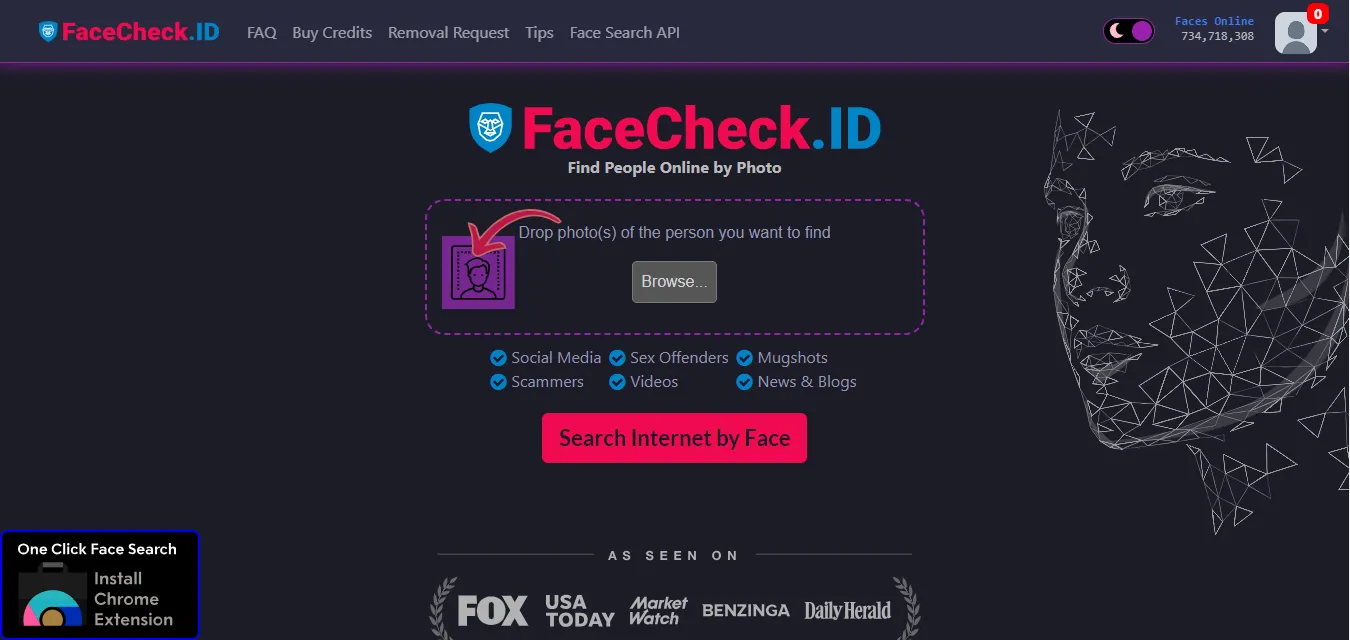
O site também oferece uma extensão Chrome sem anúncios que permite clicar com o botão direito do mouse em imagens na web e realizar pesquisas diretamente de qualquer página da web.
Para realizar uma pesquisa através do site, basta clicar no botão [Browse] para selecionar imagens do seu computador. Você pode fazer upload de até três imagens que mostrem o rosto da pessoa que está tentando encontrar.
PASSO 2. Depois de ter feito o upload da imagem, ela aparecerá no meio do quadrado pontilhado. Agora, você está pronto para realizar a pesquisa.
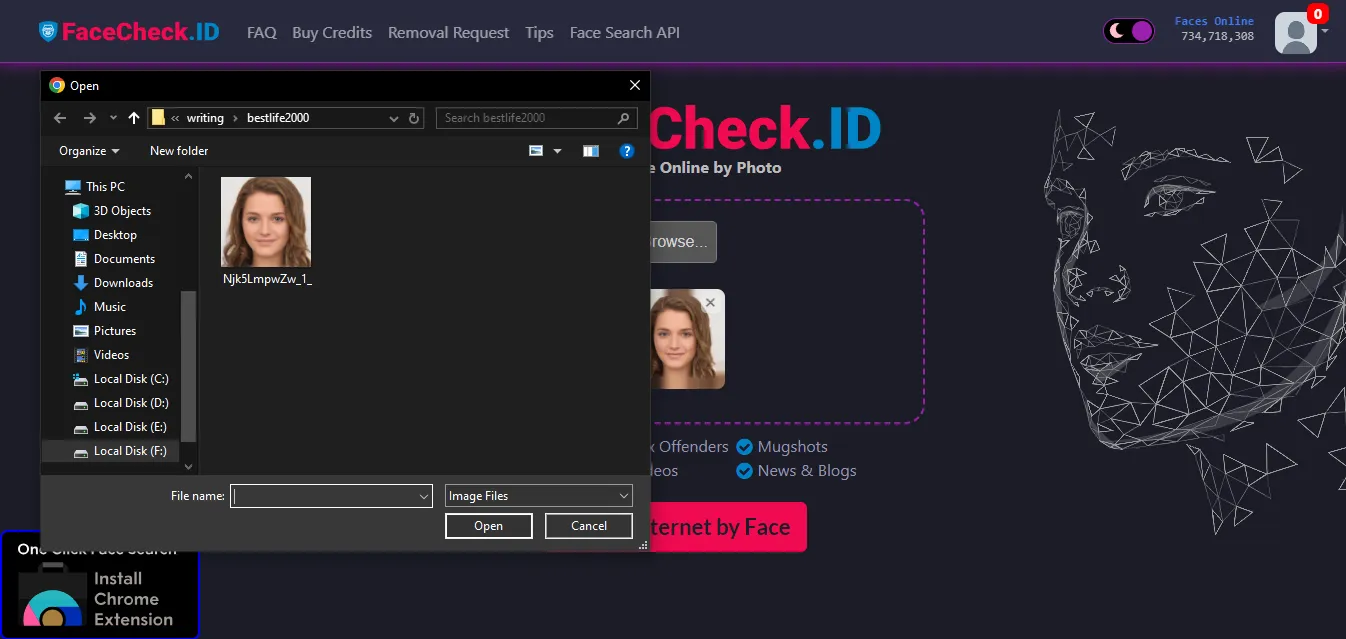
PASSO 3. Clique no botão Procurar na Internet por Rosto abaixo da imagem. O site possui alguns termos e acordos que você precisa ler e, em seguida, resolver um quebra-cabeça para garantir que você não é um bot. Depois de fazer isso, você verá o algoritmo trabalhando para localizar imagens semelhantes à sua, conforme mostrado na imagem abaixo:
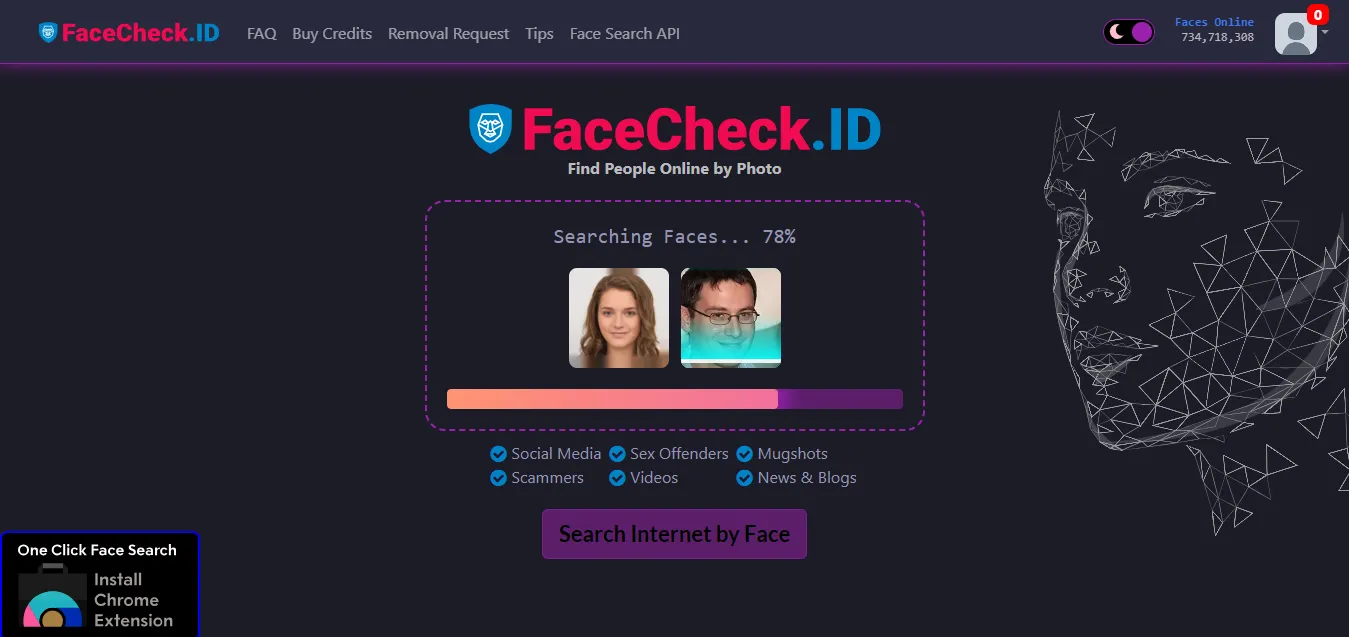
PASSO 4. Os resultados da pesquisa incluem imagens, juntamente com links para os perfis e sites onde estão presentes. Para acessar os links, ou descobrir se há algum "sinal vermelho" relacionado à presença online da pessoa, você precisa comprar créditos.
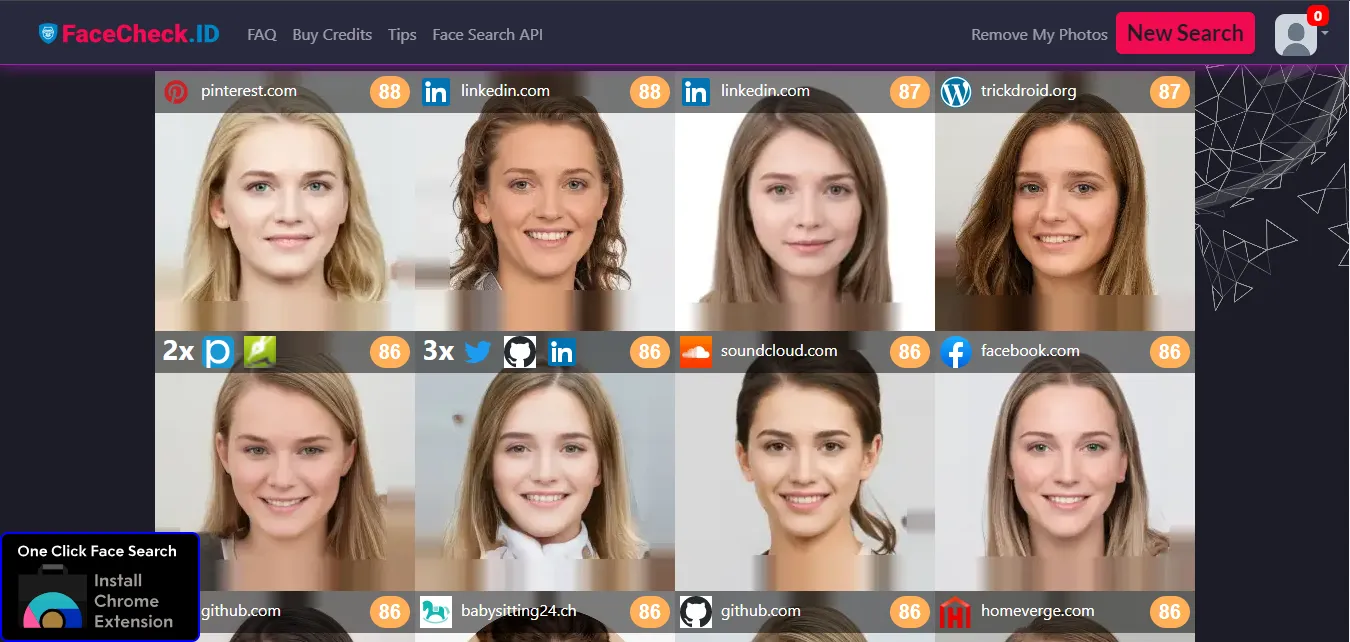
Acima de cada imagem há um número que representa a pontuação de similaridade entre a imagem fornecida e os resultados que foi capaz de produzir. As pontuações são divididas em quatro categorias, onde 90-100 representa uma correspondência certa, 83-89 uma correspondência confiável, 70-82 uma correspondência incerta, e as menos precisas estão na faixa de 50-69.
PimEyes
PimEyes é outro excelente motor de busca de pessoas que aproveita a tecnologia de reconhecimento facial. Ele emprega uma busca reversa de imagem, onde utiliza uma foto enviada para localizar imagens da mesma pessoa encontradas em sites públicos. Notavelmente, PimEyes parece indexar muitos sites adultos de reputação duvidosa e é particularmente hábil em identificar e facilitar a remoção de imagens explícitas indesejadas, muitas vezes categorizadas como "pornografia de vingança".
Esta ferramenta pode ser inestimável para proteger sua privacidade online, permitindo que você descubra e elimine imagens pessoais de sites. Além disso, PimEyes pode ser um recurso útil para a aplicação de direitos autorais, tornando-se uma ferramenta essencial para fotógrafos que procuram gerenciar usos não autorizados de seu trabalho.
É a ferramenta mais cara desta lista. Vamos ver como funciona o recurso de busca reversa de imagem do PimEyes:
PASSO 1. Acesse pimeyes.com para encontrar a interface brilhante da página inicial.
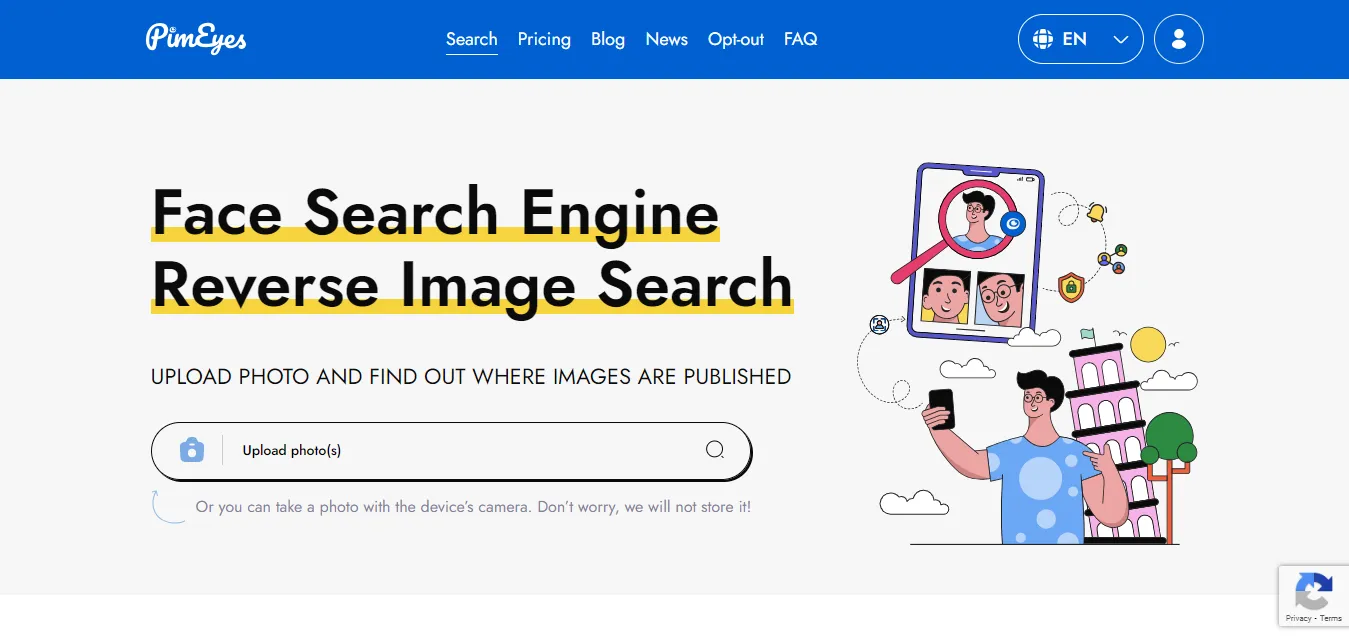
PASSO 2. Clique em Upload de Foto(s) para encontrar imagens já presentes no seu computador. Além disso, você pode usar o
'ícone de câmera pequena' à esquerda para tirar uma foto diretamente e começar sua busca por ela. PimEyes permite formatos de imagem JPG, PNG, BMP e TIFF. Certifique-se de que sua imagem tenha um rosto claro para que o algoritmo possa detectar recursos. Caso contrário, você receberá um erro de
'Nenhum rosto encontrado na imagem enviada'.
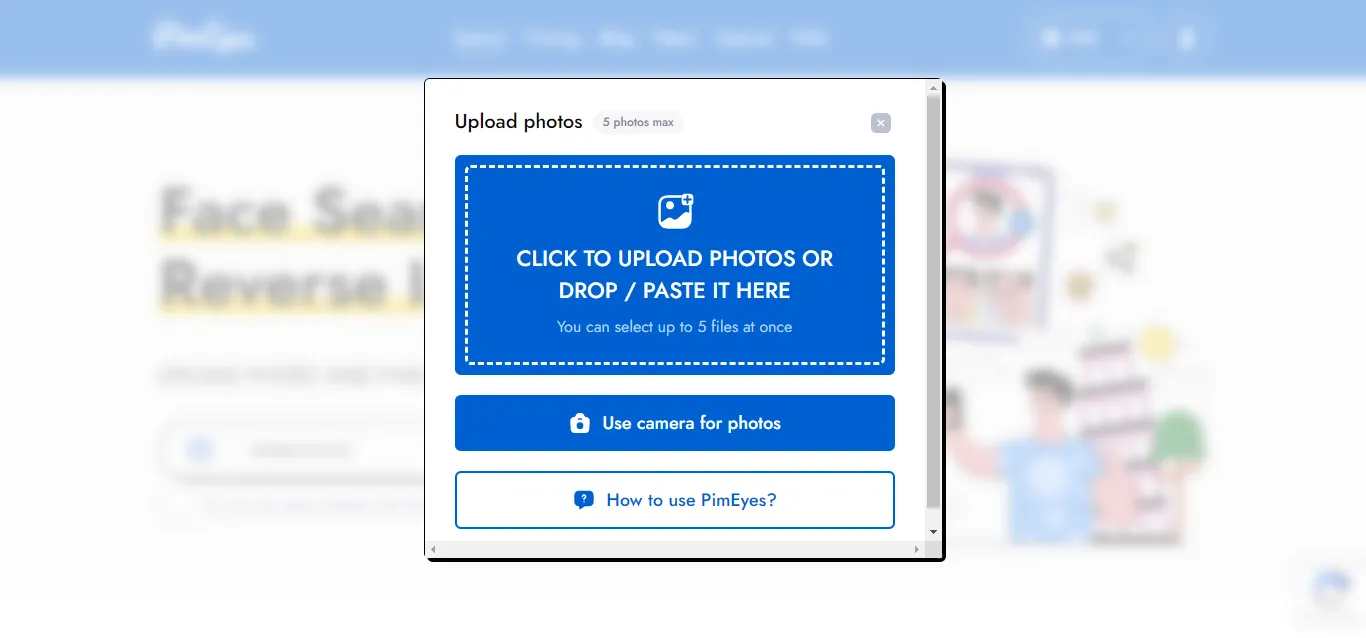
PASSO 3. Você pode adicionar até cinco fotos de ângulos e configurações diferentes para fortalecer sua busca. Ele também permite que você edite suas fotos e filtre os resultados com base no tempo, e até mesmo um botão de "busca segura" para que você
exclua qualquer conteúdo adulto! Clique em Iniciar Busca para começar a vasculhar a web de imagens.
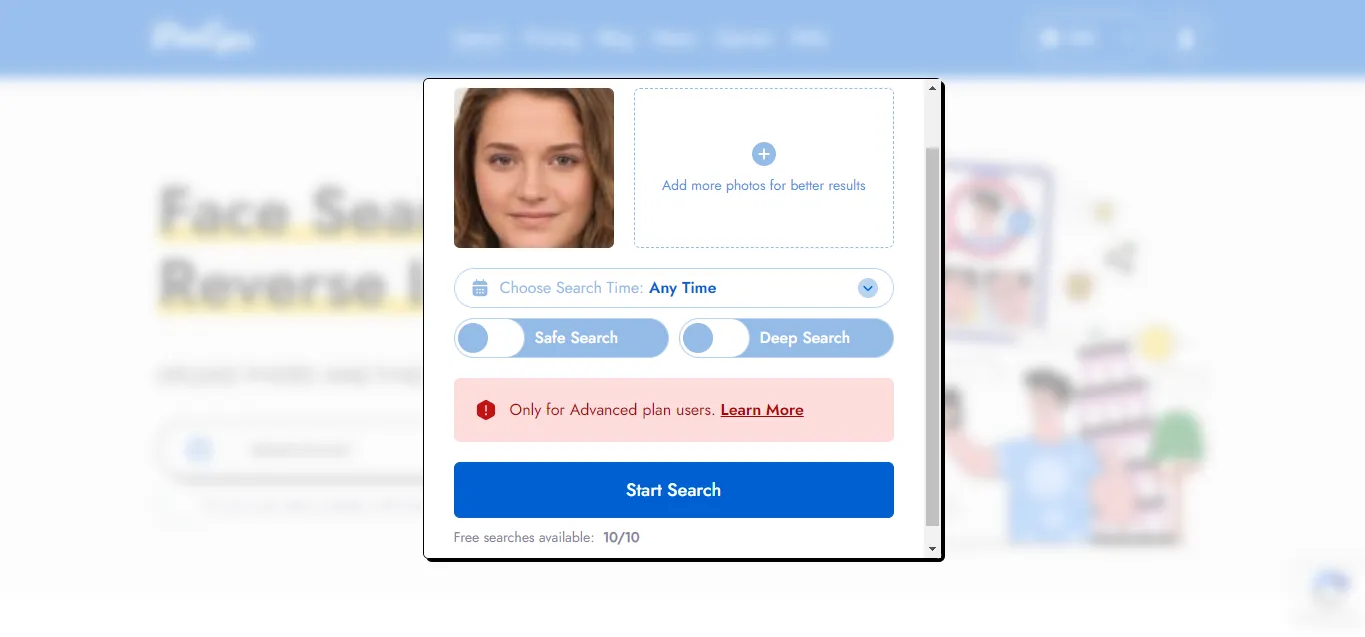
PASSO 4. PimEyes fornece centenas de resultados em alguns segundos, juntamente com links específicos para os sites públicos. No entanto, para acessar as fontes, você precisa adquirir o plano de assinatura deles.
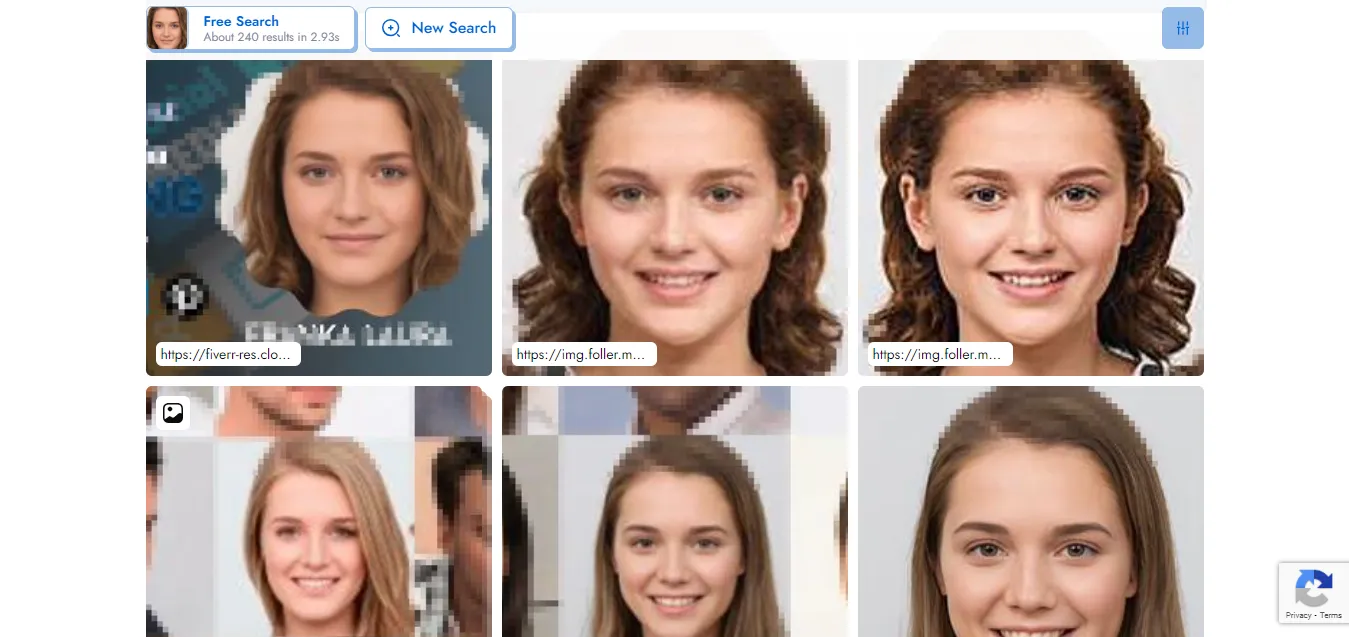
Social Catfish
Social Catfish é uma plataforma online baseada nos EUA que usa a busca reversa de imagem para ajudá-lo a encontrar alguém com uma foto. Ele rastreia informações publicamente disponíveis em plataformas de mídia social, aplicativos de namoro, fóruns e imagens do Google para retornar correspondências semelhantes. O algoritmo também usa reconhecimento facial AI para retornar resultados um tanto precisos.
Você pode usar o Social Catfish para verificar pessoas, encontrar roubos de identidade, garantir a credibilidade de anúncios de namoro, reconectar com parentes ou amigos e encontrar violações de direitos autorais de suas fotografias.
Vamos tentar procurar alguém usando o Social Catfish:
PASSO 1. Visite SocialCatfish.com. Você encontrará que esta plataforma permite que você pesquise por nome, endereço de e-mail, número de telefone, nomes de usuário de mídia social e endereço, além da busca por imagem, para encontrar pessoas online.
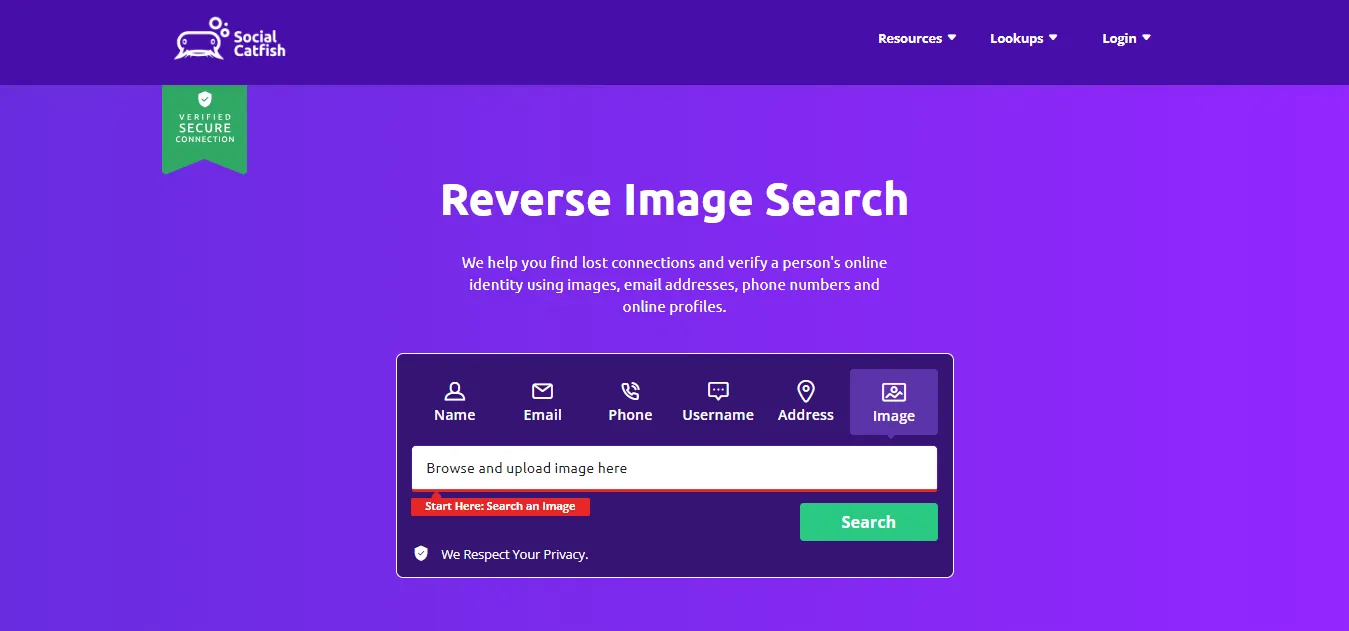
PASSO 2. Clique em Imagem para começar a procurar alguém com uma foto, e então clique na Barra de Procura para enviar a foto de entrada. Ele começará automaticamente a busca para você.
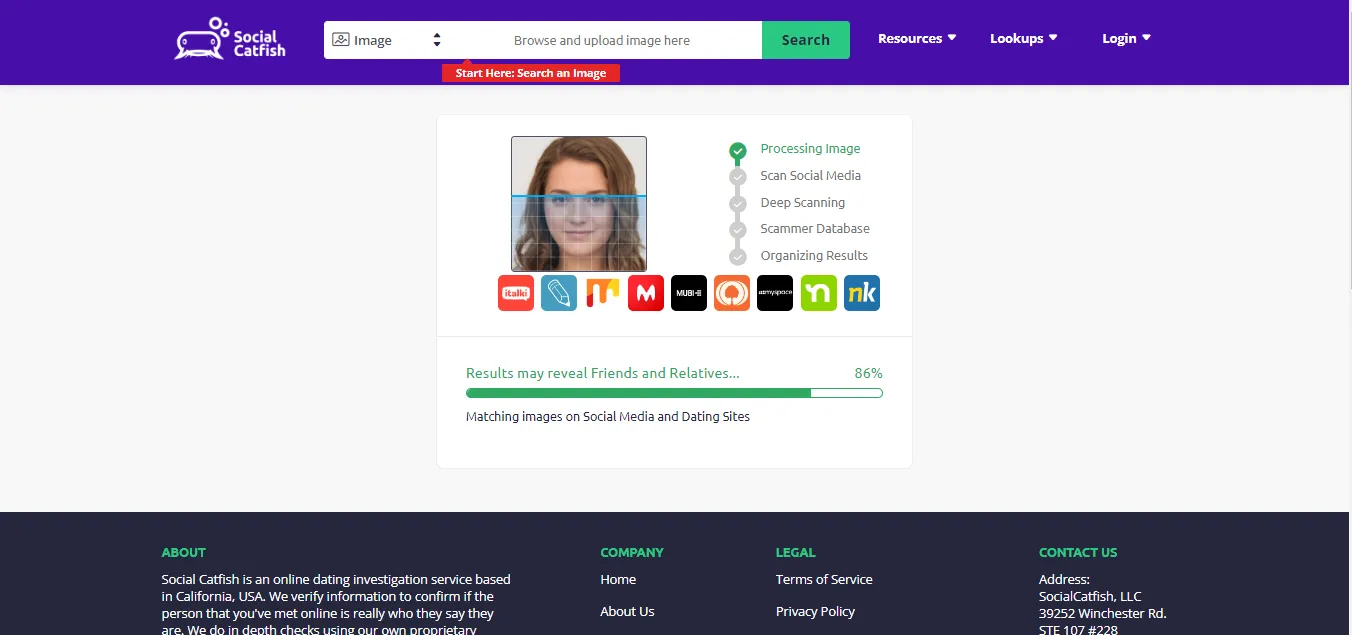
ETAPA 3. Aguarde enquanto o Social Catfish processa sua imagem, verifica as redes sociais, pesquisa na base de dados de golpistas e organiza os resultados. Adicione seu e-mail e compre um plano de assinatura para desbloquear os resultados.
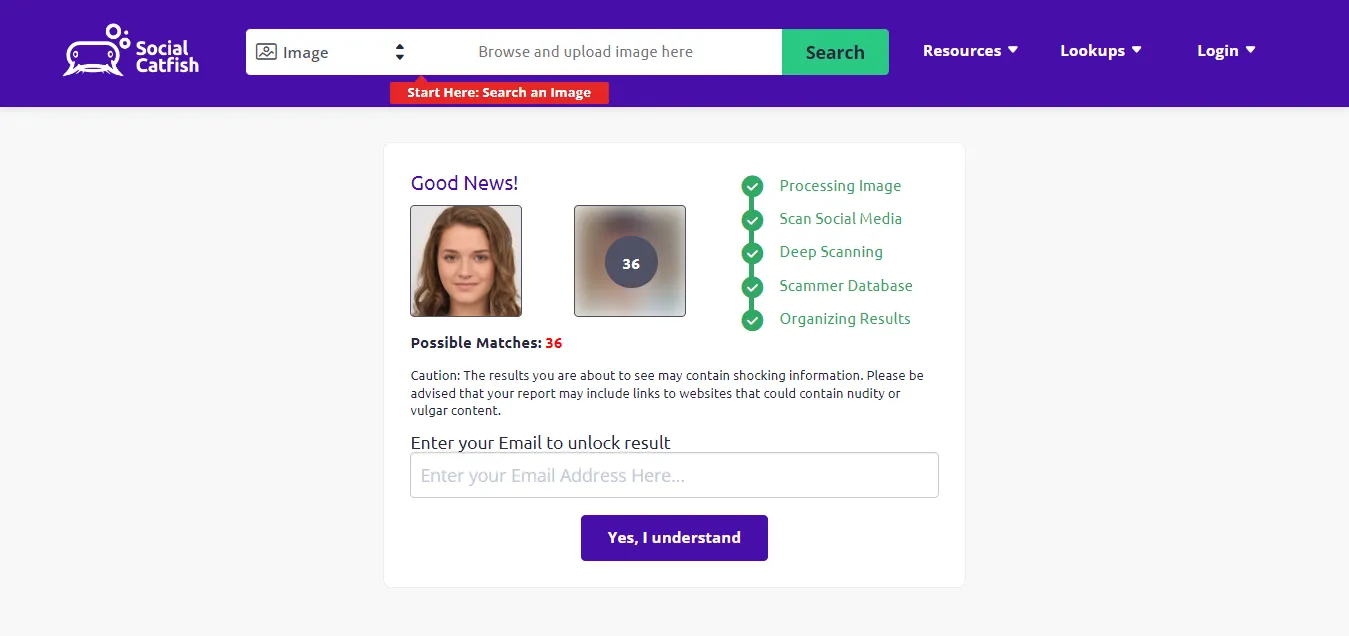
Além disso, você também pode pagar $6.87 por uma avaliação de 3 dias que lhe dá acesso total aos seus registros. Infelizmente, nenhuma de suas pesquisas é gratuita, e você precisa pagar para usá-las.
Alerta de Marketing Enganoso!
Demos uma olhada no JavaScript e nas requisições HTTP entre um navegador e o SocialCatfish.com para ver como as buscas por imagens realmente funcionam lá.
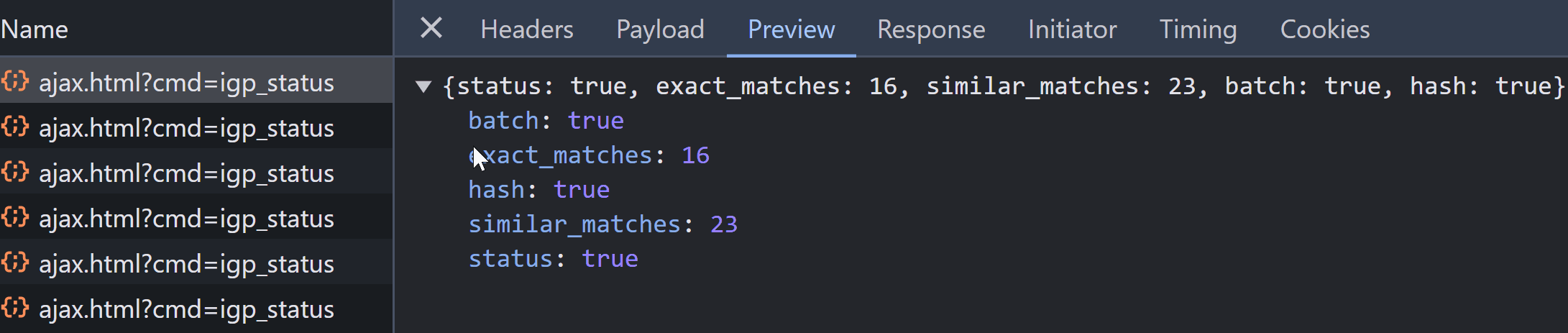
Após executar repetidas solicitações POST para https://socialcatfish.com/ajax.html?cmd=igp_status, descobrimos que eles retornam números aleatórios tanto para correspondências exatas quanto similares. Isso praticamente confirma que suas barras de progresso e funções de busca são completamente falsas — nenhuma busca real está acontecendo no servidor backend. O número de "Possíveis Correspondências" que aparece antes de você pagar? Totalmente aleatório! Se houvesse resultados reais de busca esperando, esses números seriam consistentes.
Devido às barras de progresso falsas e aos resultados aleatórios de "possíveis correspondências", os usuários estão acusando o Social Catfish de ser um golpe no Reddit. A conclusão é que o Social Catfish só realiza a busca real de imagens e fornece resultados reais após os usuários pagarem; isso foi verificado.
Resultados simulados e indicadores de progresso são ferramentas de marketing inteligentes que exibem esforço, profundidade e diligência, persuadindo os usuários a comprar. Mas vamos encarar, estamos em 2024 e essas táticas antiquadas parecem ultrapassadas. Pode ser hora do Social Catfish atualizar seu jogo.
Em uma nota positiva, o Social Catfish produz um programa semanal popular no YouTube chamado Catfished que é muito eficaz em espalhar a consciência sobre golpes românticos. O Social Catfish também se associou com os vigilantes anti-fraude Trilogy Media para produzir vídeos divertidos e combater golpes uma vítima de cada vez.
Search4faces
Search4faces é outra ferramenta que permite pesquisar pessoas por imagem em toda a web. Ele usa reconhecimento facial AI para detectar semelhanças e características em suas fotos. Ele também tem imagens de sites sociais russos Vkontakte e Odnoklassniki, junto com TikTok e Clubhouse. Ele coleta avatares e fotos de perfil para fornecer resultados de pesquisa a partir desses bancos de dados. No entanto, seu algoritmo de reconhecimento facial ainda precisa de algum trabalho.
Veja como você pode encontrar pessoas usando search4faces:
ETAPA 1. Você encontrará links para várias bases de dados em sua página inicial. Escolha a base de dados em que você está procurando encontrar a pessoa e, em seguida, clique em prosseguir para a pesquisa.
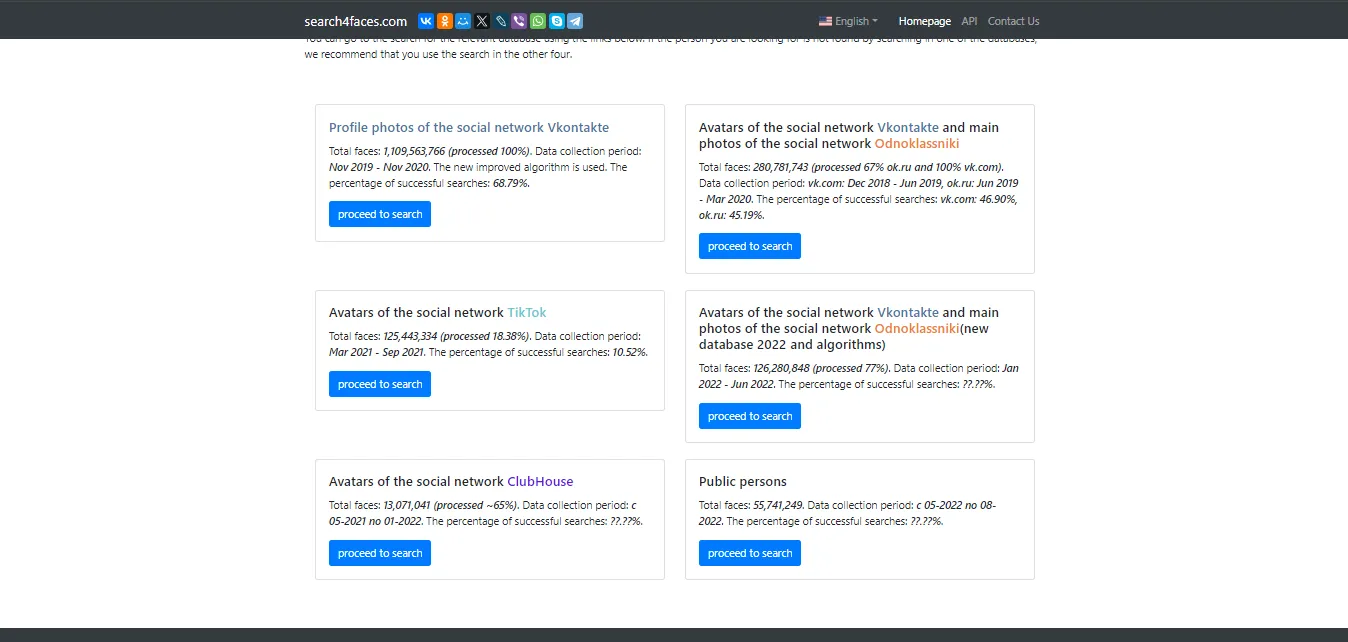
ETAPA 2. Outra página, mostrando o número de rostos, período de coleta de dados, e um botão de upload para adicionar sua imagem, aparece. Selecione um arquivo manualmente do seu computador, ou simplesmente solte uma imagem no seu navegador para iniciar sua pesquisa.
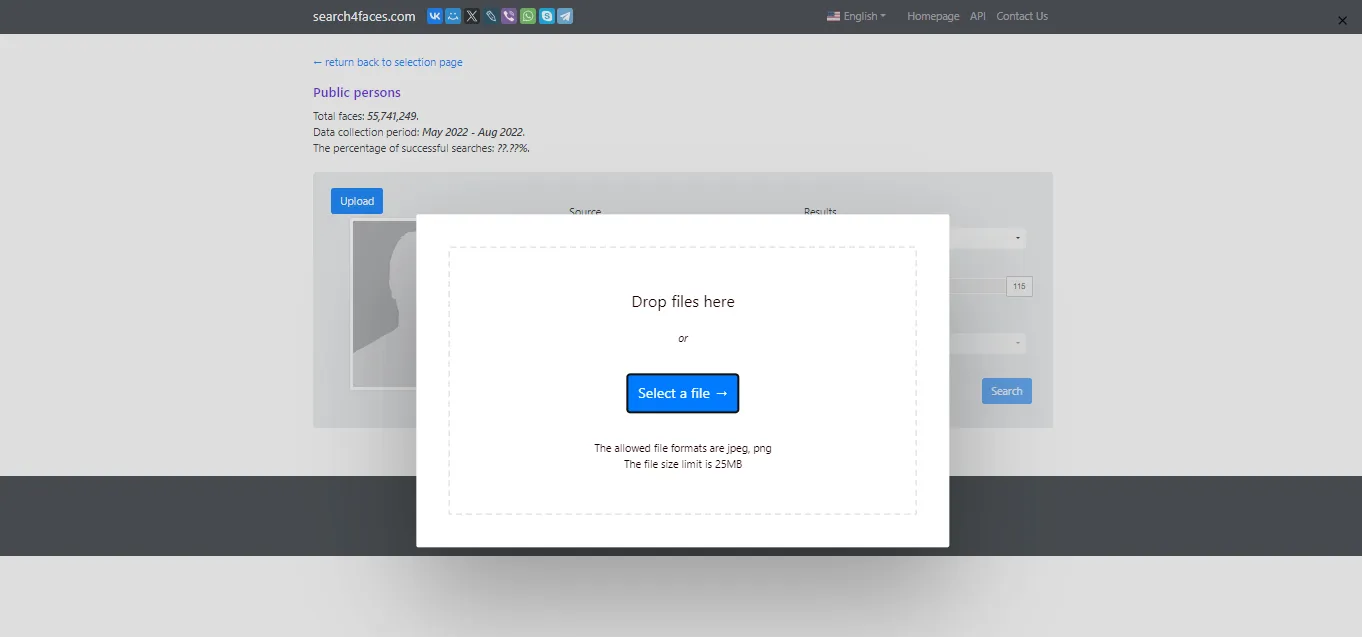
Ele também permite que você visualize, clareie, gire ou corte sua imagem antes de fazer o upload. Realize a edição que você precisa e depois clique em Upload no canto inferior direito.
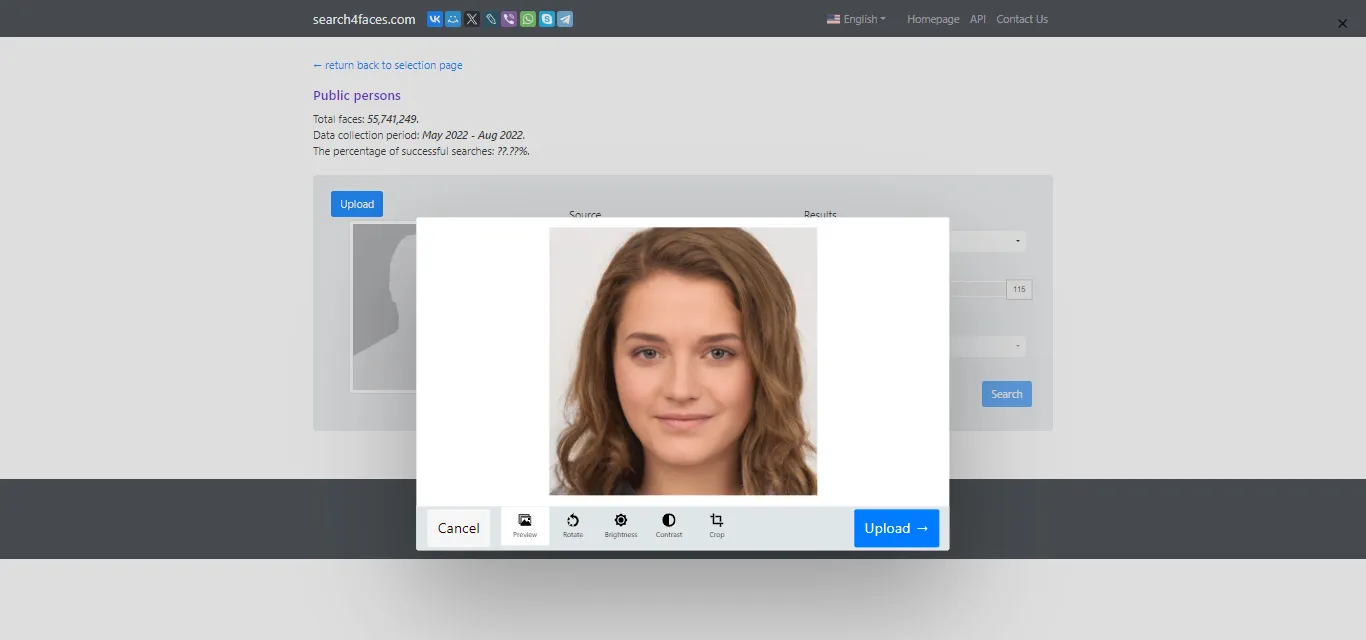
PASSO 3. Uma vez que sua imagem é enviada, você pode fornecer mais informações para refinar sua pesquisa, por exemplo, o número de resultados desejados, idade, gênero, país e cidade. Você também pode alterar o banco de dados que está consultando clicando em Alterar sob o título de origem.
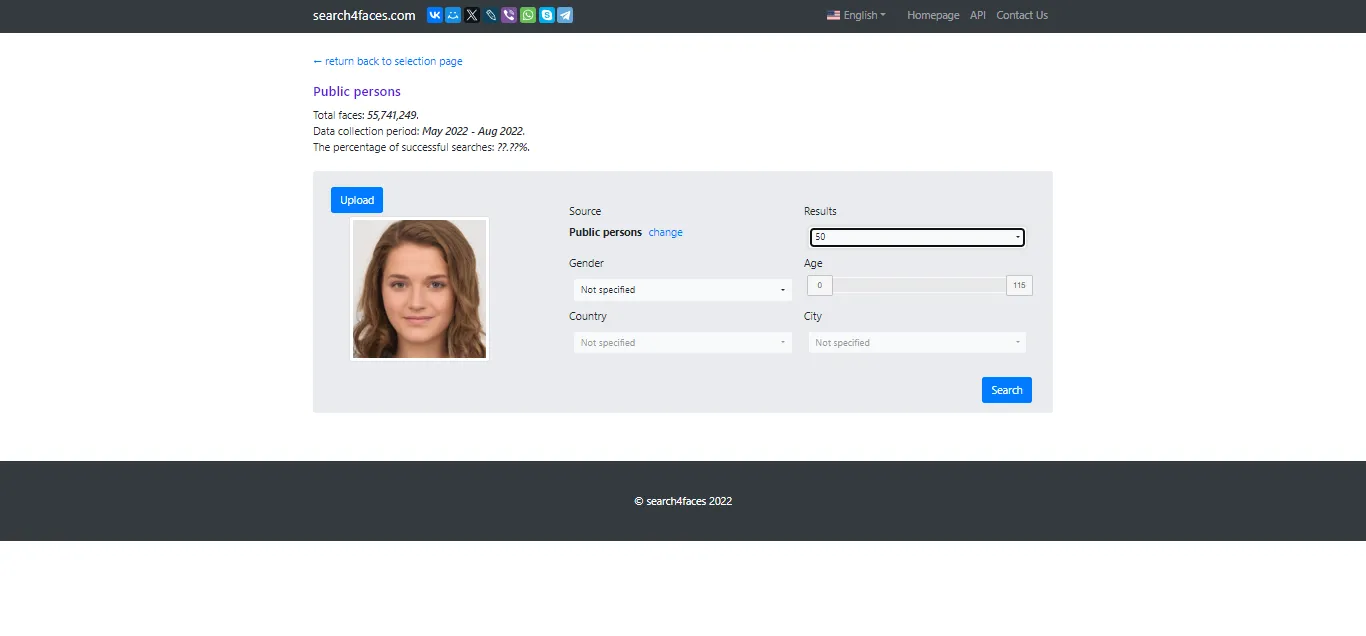
PASSO 4. Os resultados da pesquisa terão uma porcentagem de semelhança e mostrarão todos os perfis que detecta. Eles são representados em três categorias: idênticos, similares e outros, e incluem fotos, nomes de usuário, países e links para os respectivos perfis de mídia social das pessoas.
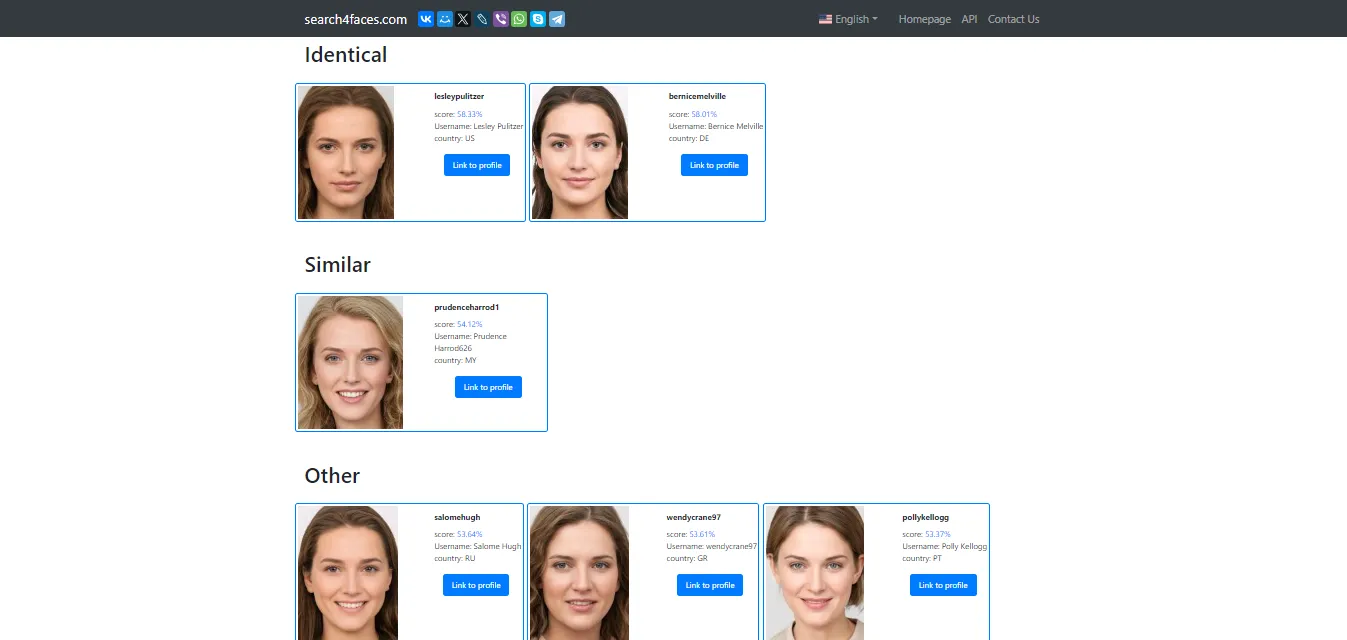
Google Imagens
O Google Imagens é um mecanismo de pesquisa de imagens de propriedade do gigante da tecnologia Google, que adicionou o recurso de pesquisa reversa de imagem em 2011. Sua ideia surgiu quando houve uma enorme demanda pelo vestido verde Versace de Jennifer Lopez. Em resposta, o Google criou este domínio especial que permite às pessoas pesquisar na web por imagens. Hoje, é um dos recursos de pesquisa de imagens mais utilizados disponíveis na World Wide Web. No entanto, oferece resultados limitados para pessoas e não possui um recurso de reconhecimento facial. É por isso que não é uma opção muito boa quando você quer procurar alguém usando uma foto.
Vamos ver como o Google Imagens funciona:
PASSO 1. Primeiro vá para images.google.com
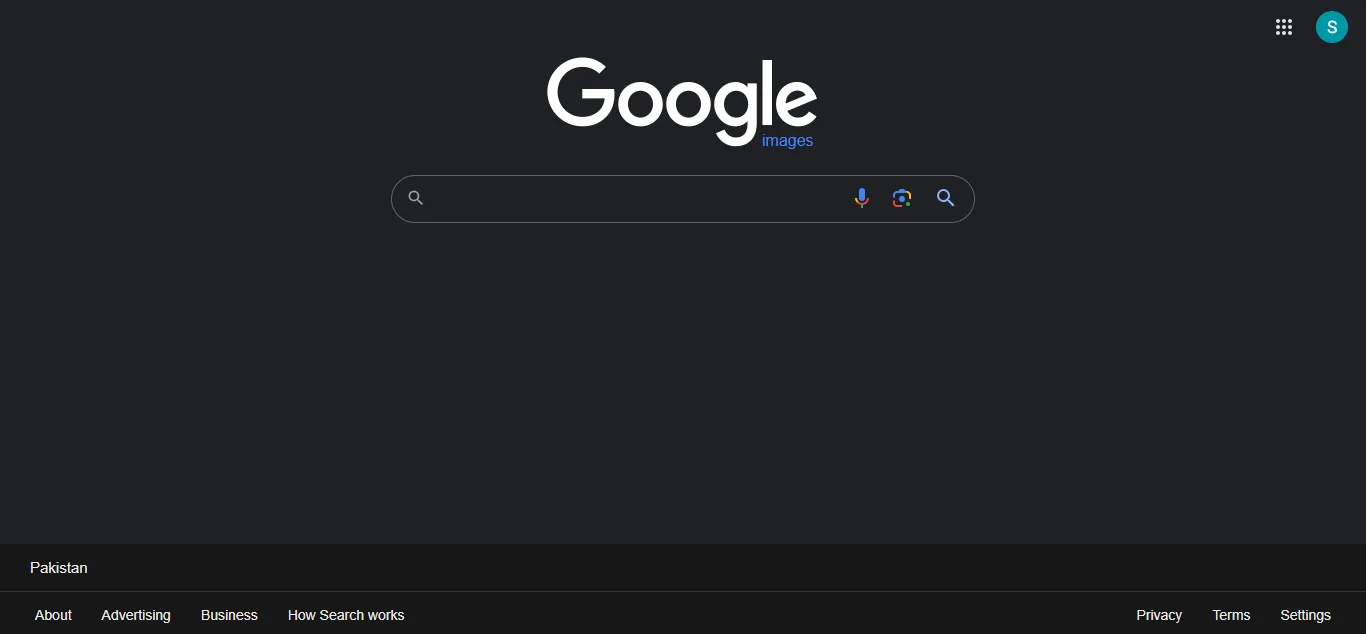
Você encontrará a página inicial quase idêntica ao domínio de pesquisa normal do Google.com. No entanto, há um pequeno "Imagens" escrito abaixo do logotipo para diferenciar os dois.
PASSO 2. Agora, este recurso permite que você pesquise por imagens presentes na web usando entradas de imagem, voz e texto. Para o nosso propósito, vamos clicar no ícone de câmera no meio da pesquisa e no ícone de microfone para enviar nossa imagem de referência.
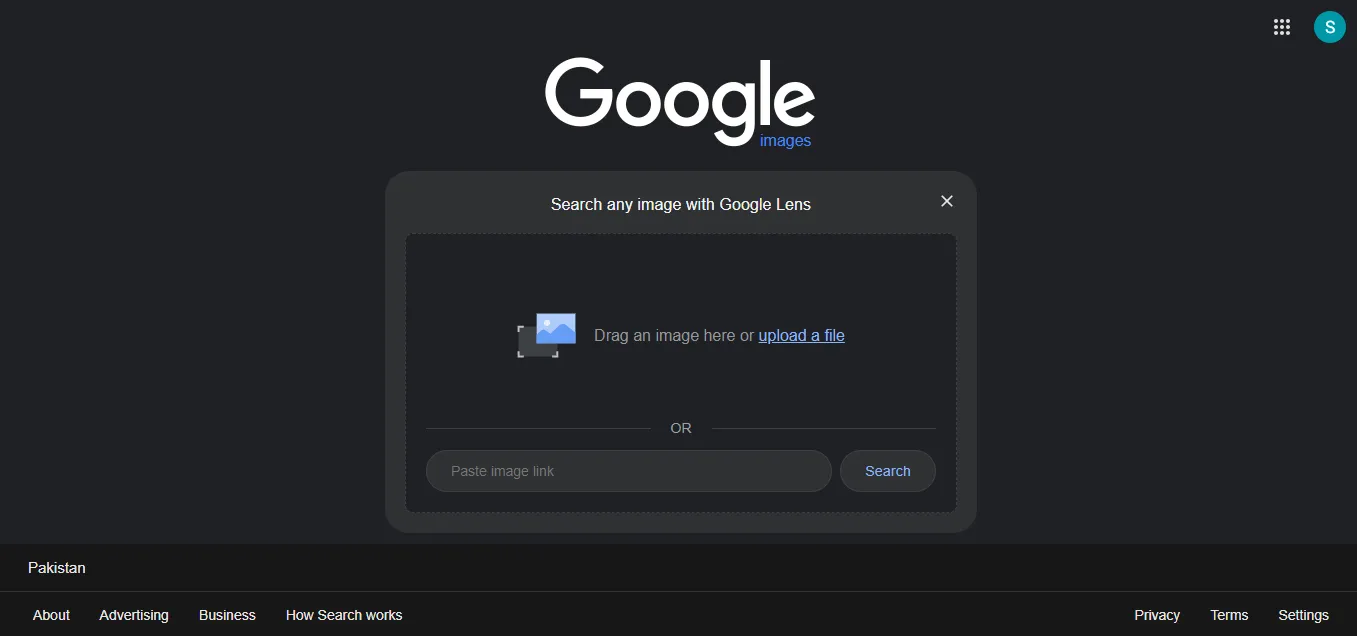
Você pode arrastar e soltar uma imagem na caixa, navegar pelos arquivos do seu computador ou colar um link online para procurar resultados idênticos ou semelhantes. No nosso caso, usaremos a opção enviar um arquivo.
PASSO 3. Uma vez que você seleciona uma imagem para enviar, o Google Imagens automaticamente começa a realizar a pesquisa.
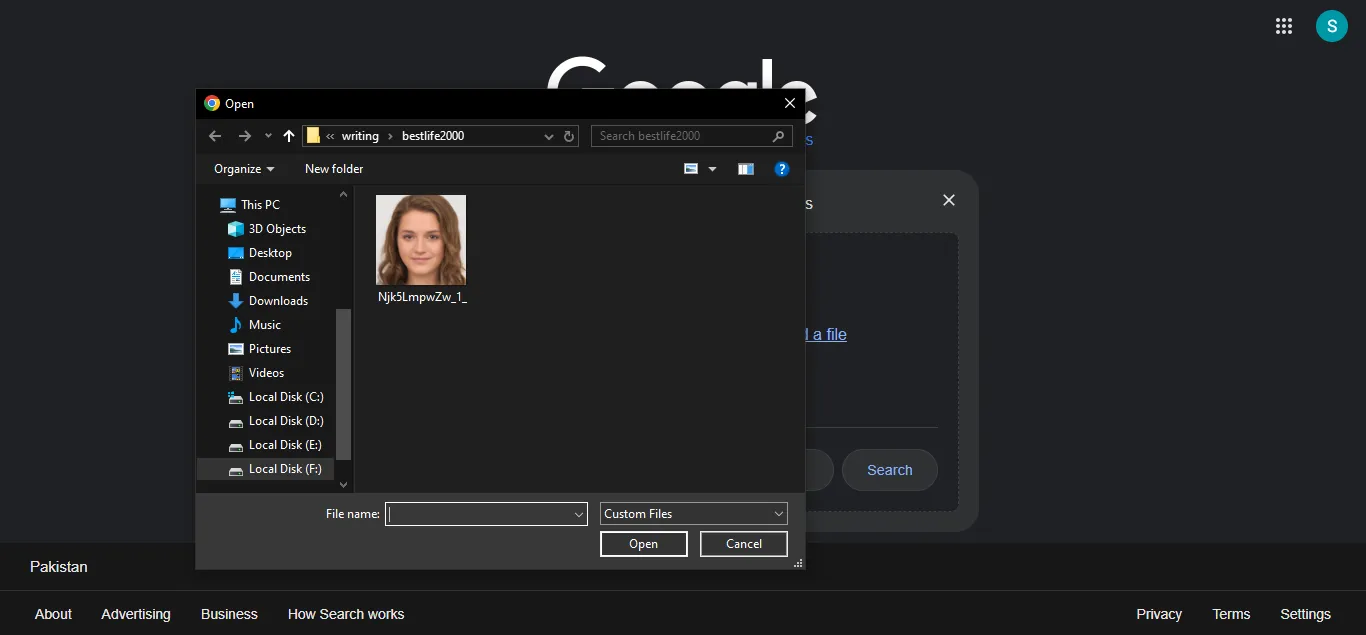
PASSO 4. Os resultados mostrarão todas as páginas da web que possuem uma imagem semelhante. Por exemplo, no nosso caso, mostra um site que contém rostos gerados por IA, que é de onde essa imagem vem. Este recurso do Google é mais útil quando você deseja a mesma imagem em diferentes resoluções ou tamanhos, em vez de quando você está procurando encontrar alguém online, pois raramente fornece qualquer informação pessoal nos resultados.
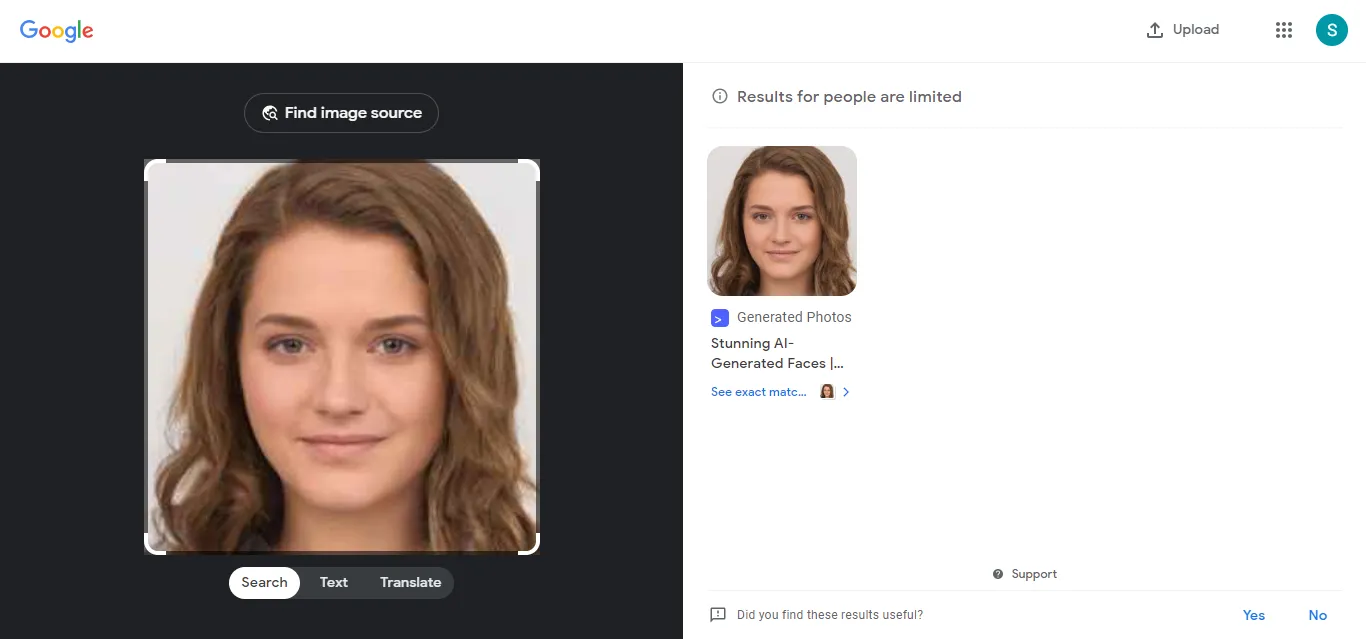
Imagens Bing
Como o Google, o Microsoft Bing também tem um serviço lateral chamado Bing Images para busca visual. Ele permite que você procure alguém fazendo upload de sua imagem. No entanto, ele não possui uma ferramenta de reconhecimento facial e é semelhante ao Google no sentido de que os resultados de busca para pessoas são muito limitados.
Além de encontrar imagens semelhantes, ele também tem recursos como Inspiração, Criar e Coleção para permitir que você brinque com ele.
Aqui está como você pode encontrar alguém usando uma imagem com o Bing Images:
PASSO 1. Digite bing.com/images ou clique em IMAGENS abaixo da barra de pesquisa do Bing.com para encontrar sua página inicial. Você descobrirá que o Bing também permite que você faça pesquisas de texto, voz e imagem.
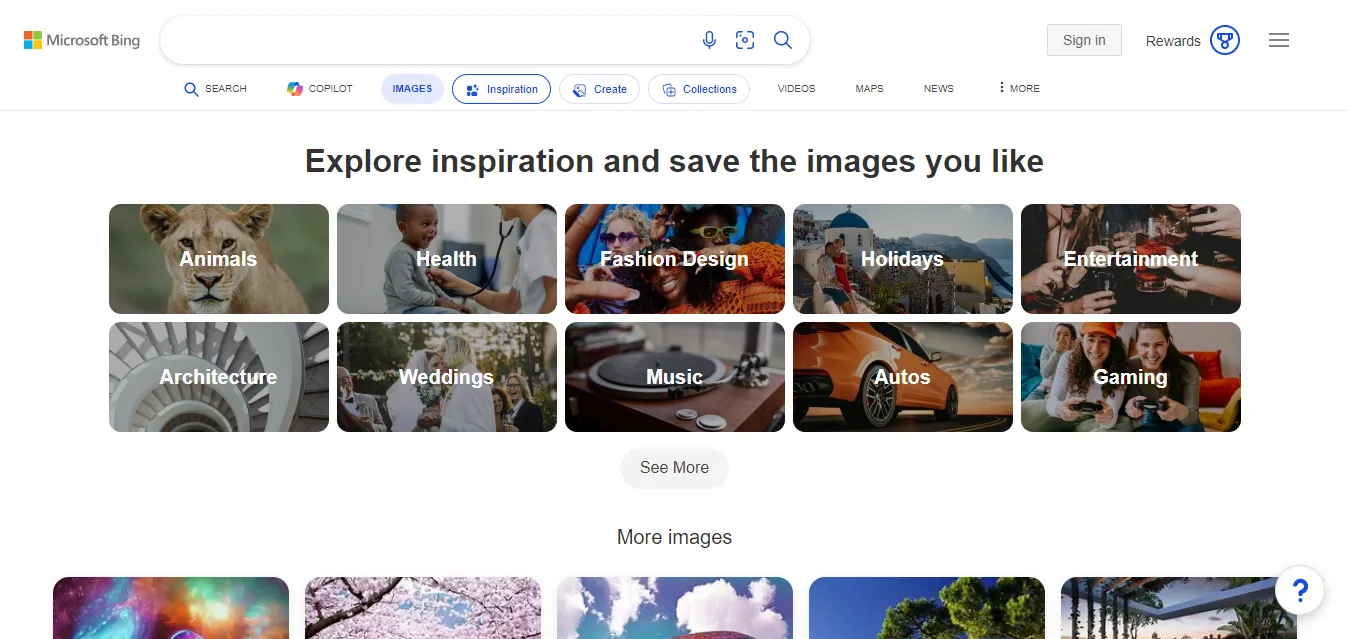
PASSO 2. No entanto, no nosso caso, usaremos o recurso de pesquisa de imagem clicando no Ícone da Câmera presente na barra de pesquisa. O Bing permite que você pesquise por URL, fazendo upload de uma imagem do seu computador ou tirando uma foto diretamente pelo navegador.
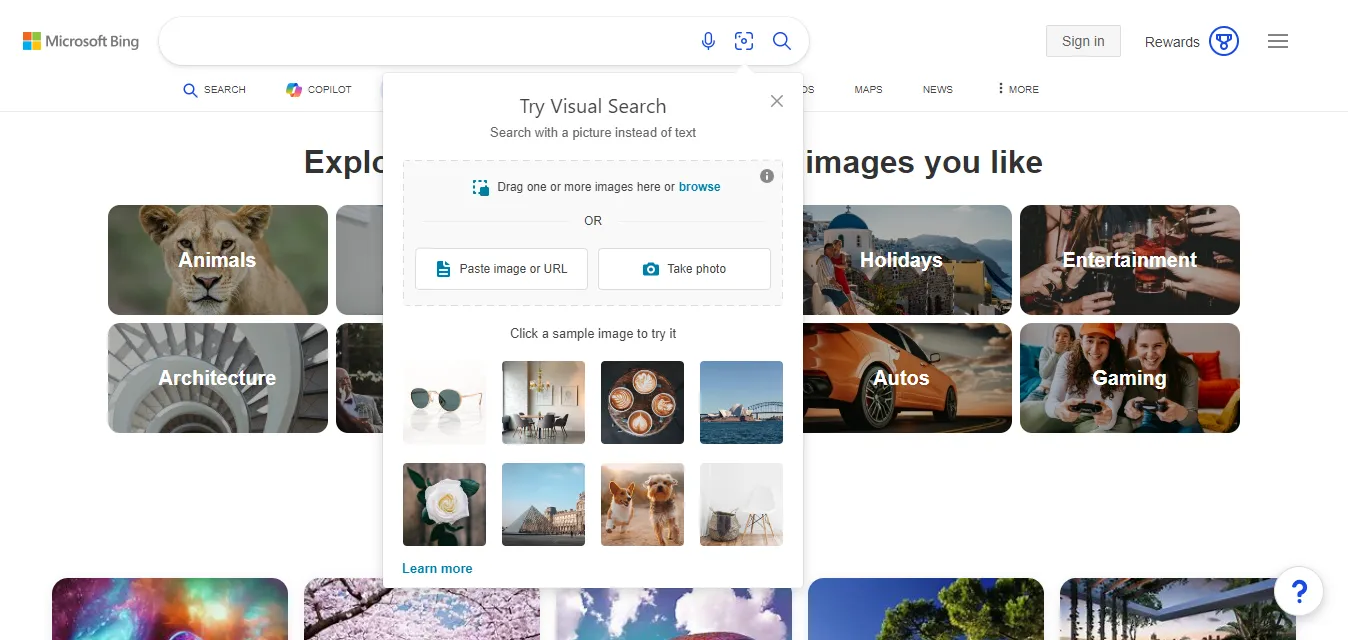
PASSO 3. Depois de selecionar a imagem de referência, clique em Abrir para fazer o upload. Assim que o site receber a imagem, ele começará automaticamente a procurar resultados relevantes.
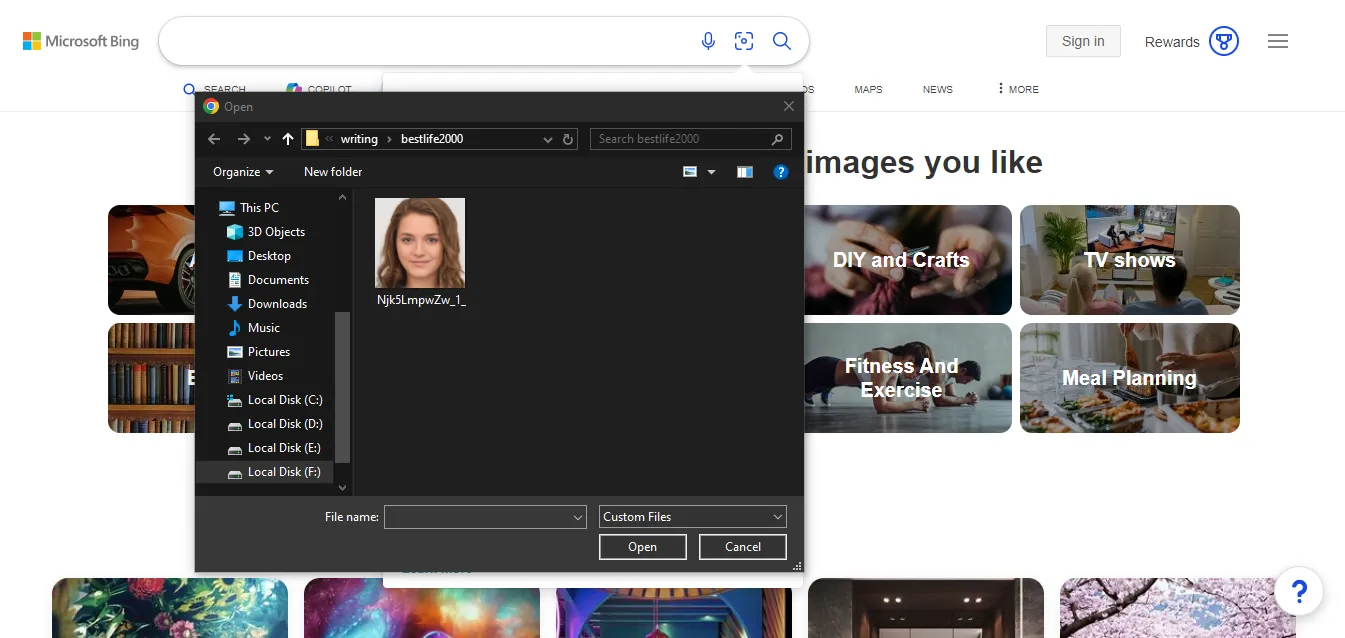
PASSO 4. Se houver uma correspondência, o Bing exibirá as respectivas imagens junto com seus links de origem. No entanto, se não conseguir reconhecer a imagem, mostrará outras imagens para incentivar o uso posterior. Também encontramos o último cenário ao usar o Bing; ele não conseguiu mostrar nenhum resultado para uma pesquisa de rosto, provando que o Bing não é um mecanismo de pesquisa adequado para esse propósito.
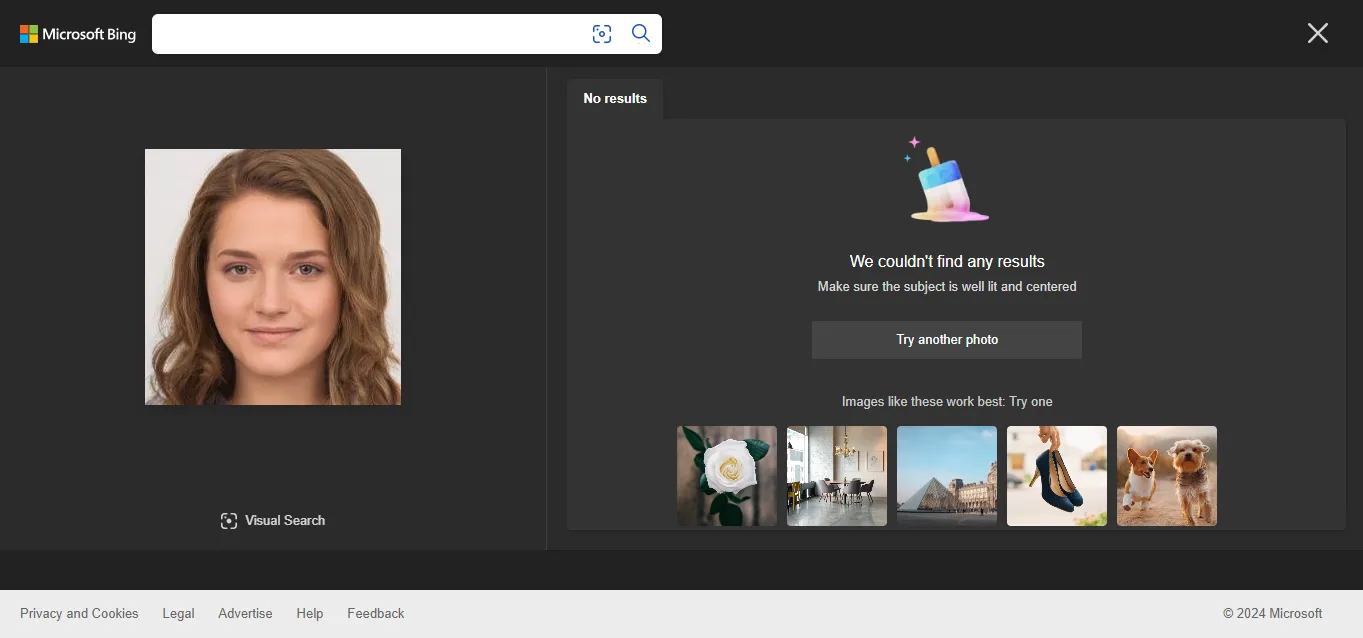
TinEye
TinEye é uma plataforma de busca de imagens que permite realizar uma pesquisa de imagem reversa gratuitamente. Possui muitos parceiros industriais conhecidos, incluindo Philips, TripAdvisor, Vodafone e Adobe, e ostenta um índice de 67,0 bilhões de imagens, tornando-se um mecanismo de busca de imagens muito poderoso. No entanto, não oferece um serviço de reconhecimento facial, razão pela qual não é a melhor opção para encontrar pessoas.
Vamos ver como funciona bem quando você quer procurar pessoas por imagem:
PASSO 1. Acesse https://tineye.com/. A página tem uma aparência limpa e possui uma barra de pesquisa e um link para sua extensão do Chrome.
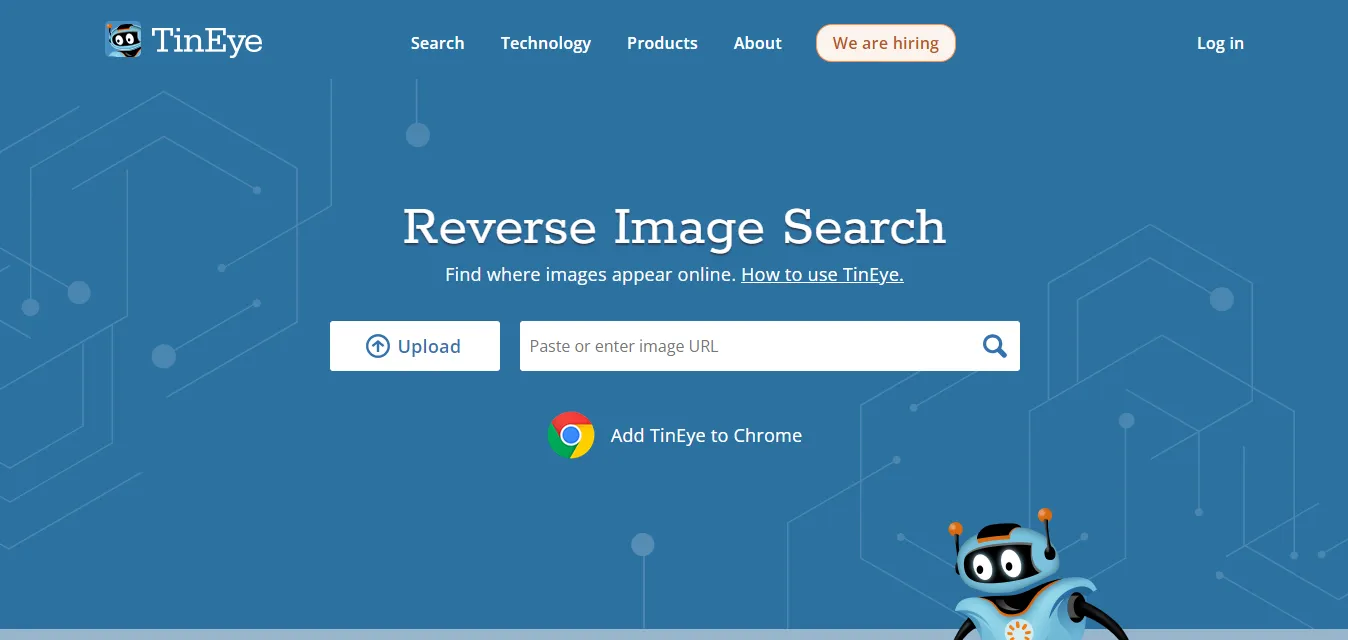
PASSO 2. Clique em Upload à esquerda da barra de pesquisa para selecionar a imagem de referência. Além disso, você também pode usar a URL da imagem para realizar a mesma pesquisa.
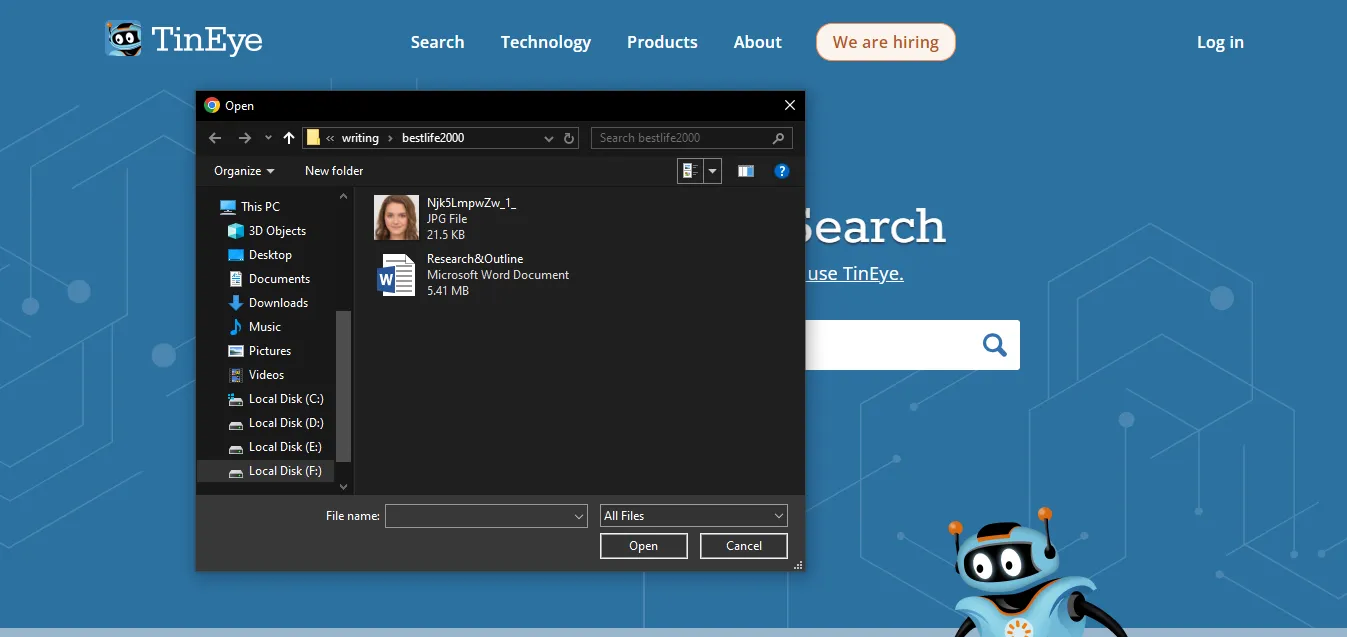
PASSO 3. Assim que você carregar a imagem, o TinEye começará a pesquisa e, em poucos segundos, você terá os resultados disponíveis. Em nosso caso, o TinEye conseguiu encontrar 30 resultados de pesquisa, incluindo imagens idênticas e um pouco semelhantes.
No entanto, ele só mostra artigos públicos ou sites para a imagem, e nenhum site social estava disponível. Parece que esta ferramenta é mais adequada para casos de violação de direitos autorais em vez de encontrar entes queridos e verificar conexões.
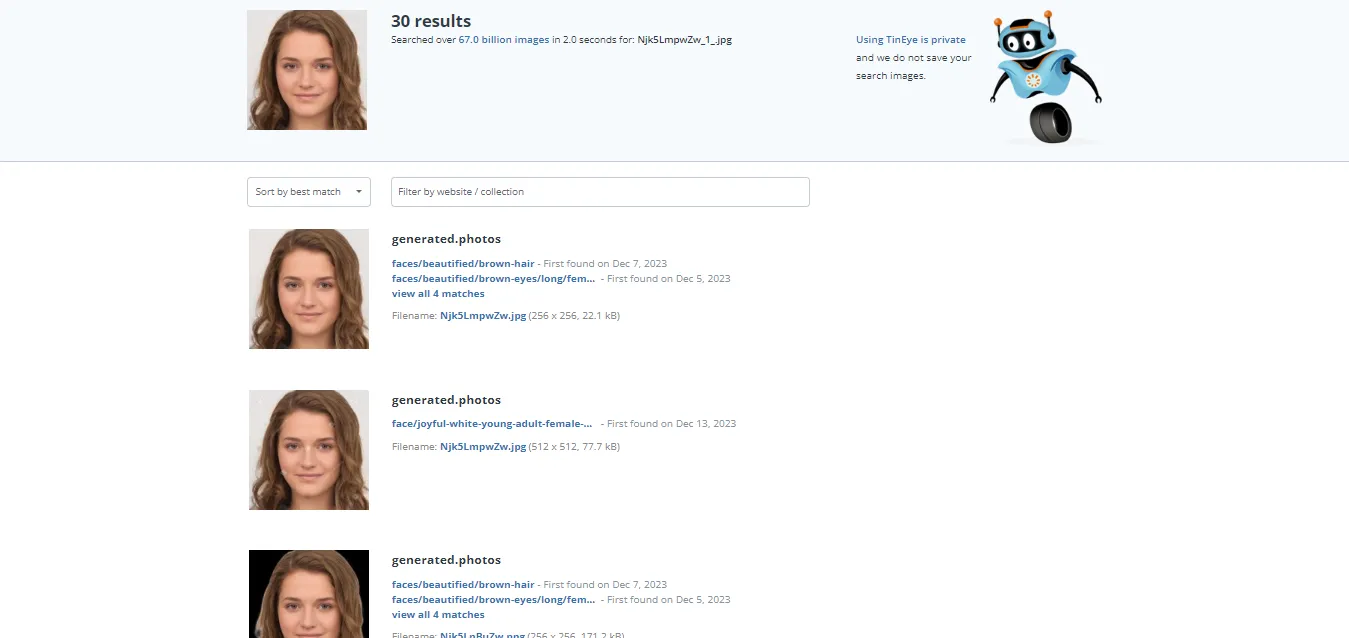
Yandex
Yandex é um popular motor de busca russo que também oferece um recurso de busca de imagens. Embora possa ser usado para encontrar pessoas, o Yandex é mais adequado para identificar objetos semelhantes ou reconhecer objetos. Não possui um recurso de reconhecimento facial, o que torna relativamente mais difícil detectar pessoas online. No entanto, é um bom serviço para pesquisas de imagem reversa, especialmente em países de língua russa.
Aqui está como você pode usá-lo como um mecanismo de pesquisa investigativo:
PASSO 1. Acesse yandex.com e clique em Imagens abaixo da barra de pesquisa para acessar a busca de imagens.
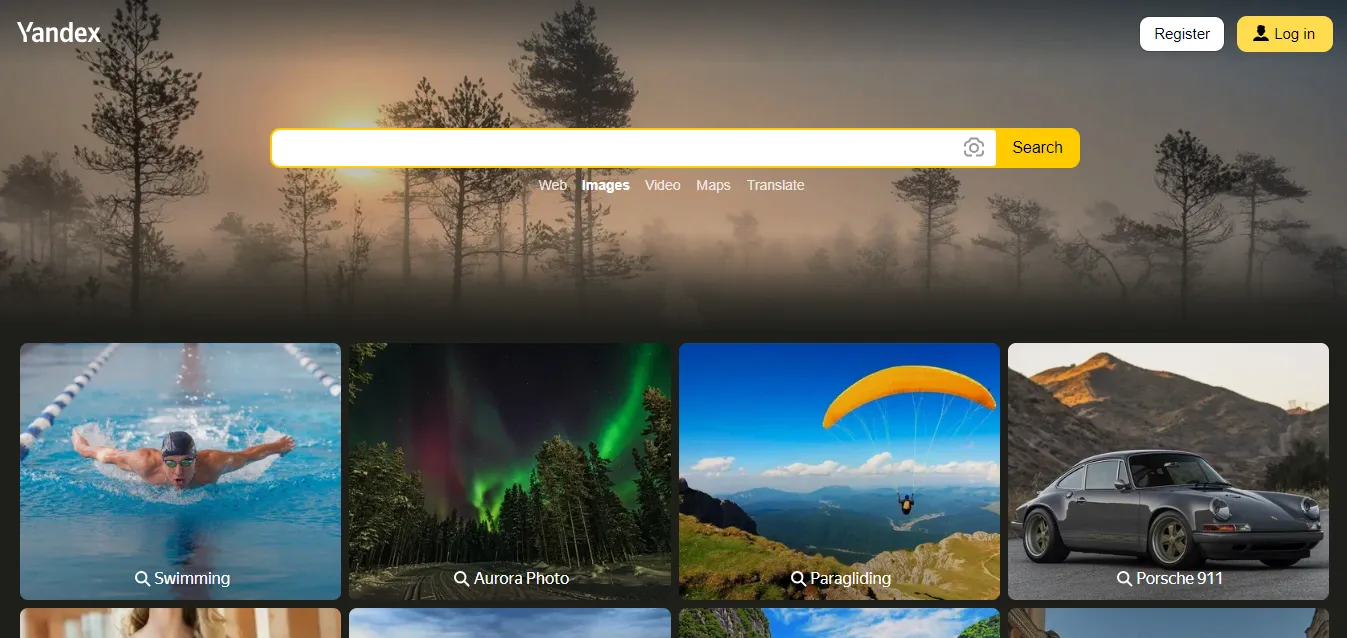
PASSO 2. Agora clique no pequeno ícone da câmera na barra de pesquisa para carregar sua imagem. Uma caixa de diálogo para pesquisa visual aparecerá. Você pode arrastar uma imagem para a caixa, navegar no seu computador ou colar a URL da imagem para iniciar sua pesquisa.
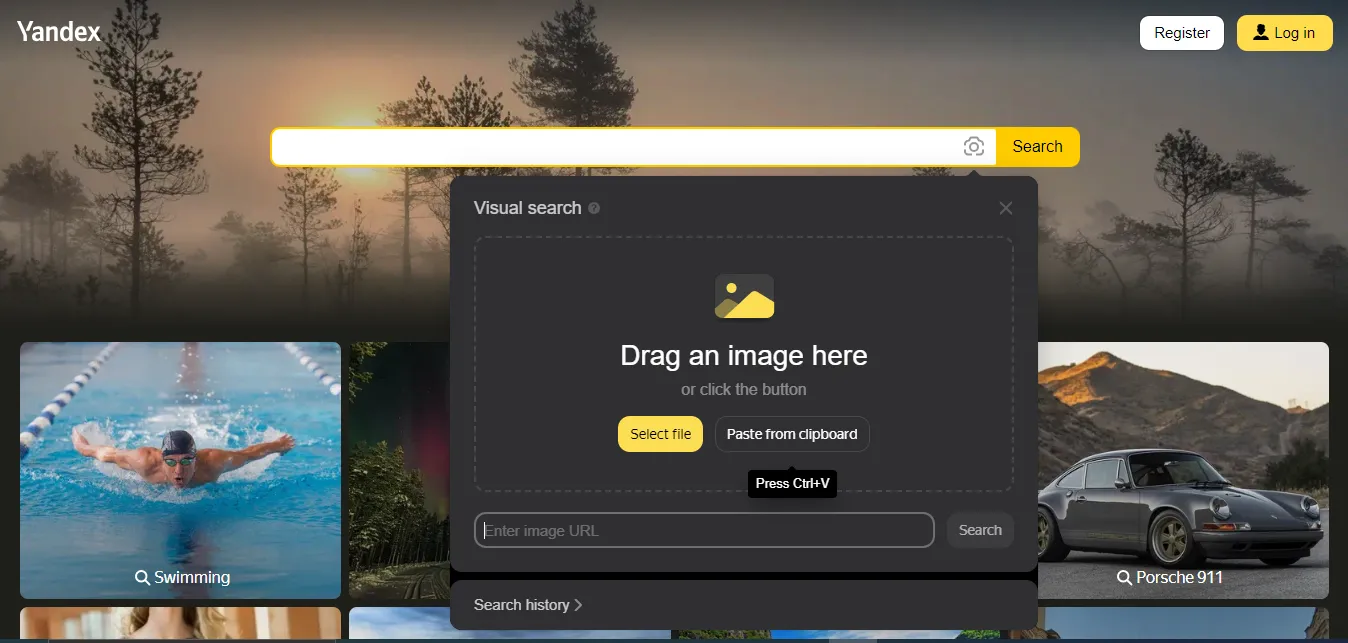
PASSO 3. O motor de busca exibe automaticamente resultados relevantes assim que sua imagem é carregada. Você verá que o Yandex fornece informações sobre a imagem, imagens relevantes e sites onde a imagem pode ser encontrada. Por exemplo, se você carregar uma foto de uma celebridade, o Yandex lhe dará o nome dela, outras imagens publicamente disponíveis onde ela está presente e artigos de notícias ou blogs sobre ela.
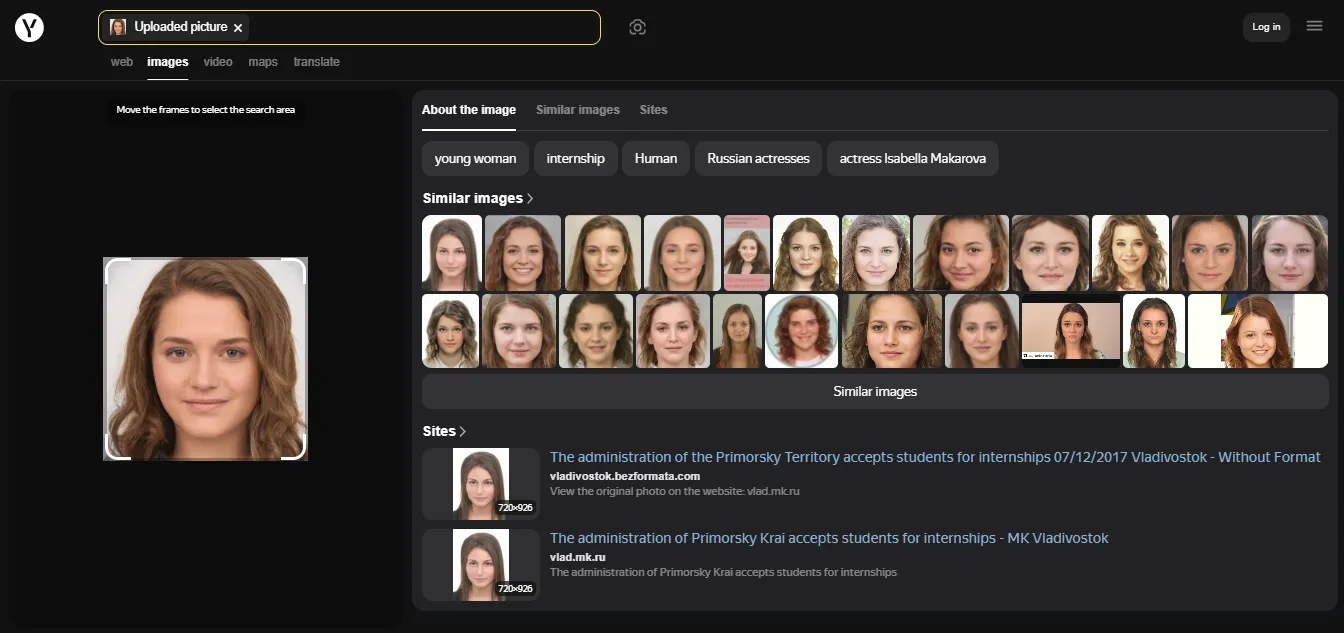
Resumo Executivo
Ferramentas especializadas como FaceCheck.ID, PimEyes, Social Catfish e Search4faces usam a AI de reconhecimento facial para combinar rostos e fornecer informações valiosas sobre indivíduos. Empregar várias dessas ferramentas pode melhorar significativamente seus resultados de pesquisa ao tentar encontrar a pegada de alguém na Internet com apenas uma foto.
Em contraste, motores de busca gerais como Google Images, Bing Images, TinEye e Yandex são excelentes para encontrar objetos, produtos ou marcos por uma foto, mas são inúteis em pesquisas por pessoas devido à falta de capacidade de reconhecimento facial.
FaceCheck.ID e PimEyes são suas melhores apostas. Eles são especificamente projetados para este propósito, oferecendo resultados superiores quando você precisa encontrar alguém usando uma foto.
- FaceCheck.ID se destaca na localização de indivíduos nas redes sociais e na descoberta de golpistas.
- PimEyes se destaca no combate à disseminação de fotos íntimas indesejadas em sites obscuros.
Tente uma pesquisa inversa de imagens de perfil. Se os detalhes não coincidirem, é um golpe. - FTC.gov
Leia mais sobre Pesquisa por Rosto
Como Encontrar o Instagram de Alguém Sem Saber Seu Nome de Usuário
Já se encontrou navegando pela sua galeria de fotos, tropeçando em uma foto de alguém que você conheceu em uma festa, conferência, ou talvez um amigo perdido da escola, e desejando poder se reconectar com eles no Instagram? Mas há um obstáculo: você não sabe o nome de usuário deles. Parece um beco sem saída, certo? Nem tanto. Com o advento da tecnologia de reconhecimento facial, ferramentas como o FaceCheck.ID oferecem uma nova maneira de preencher essa lacuna. Neste guia, mostraremos como usar...
Sobre o assunto em outras línguas
How to Find Someone with a Photo?
如何通过照片寻找某人?
Jak najít někoho pomocí fotografie?
Wie findet man jemanden mit einem Foto?
¿Cómo encontrar a alguien con una foto?
Comment trouver quelqu'un avec une photo ?
Come Trovare Qualcuno con una Foto?
写真で誰かを探す方法は?
사진으로 어떻게 사람을 찾을 수 있을까요?
Jak znaleźć kogoś za pomocą zdjęcia?
Как найти кого-то по фотографии?
كيفية البحث عن شخص باستخدام صورة؟
Bir Fotoğrafla Birini Nasıl Bulabilirim?
Tópicos populares
Identidade Mídia Social Pesquisa De Imagem Reconhecimento Facial Pesquisa Reversa De Imagem Tecnologia De Reconhecimento Facial Imagens Do Google Perfis De Mídia Social TinEye Encontre Alguém Golpistas Catfishing Identificação PimEyes YouTube Pesquisa Por Imagem Algoritmos De Reconhecimento Facial Reddit Imagens Yandex Pesquisa Reversa Roubo De Identidade Busca VisualComparação de Motores de Pesquisa de Rostos: Resultados Detalhados dos Testes de PimEyes vs FaceCheck